Skelbimai „Microsoft Windows“ meniu Pradėti nėra naujiena ir nenuostabu, kad jie ateina į „Windows 11“. „Microsoft“ išbandė skelbimus beta versijose, o šią savaitę naujinys, kuris talpina skelbimus į „Windows 11“ meniu Pradėti. pradėjo diegti įprastiems naudotojams.
„Microsoft“ teigimu, meniu Pradėti skelbimus sudarys „Microsoft Store“ programos, parinktos iš „mažos kuruojamų kūrėjų grupės“. Skelbimai bus rodomi meniu Pradėti skiltyje Rekomenduojama, kurioje anksčiau buvo rodomi tik dokumentai ir vaizdai, kuriuos naudotojas neseniai naudojo. Kai spustelėsite skelbimą, būsite nukreipti į „Microsoft Store“, kad galėtumėte atsisiųsti programą.
„Microsoft“ ne tik prideda skelbimų į meniu Pradėti. Atnaujinimo pakeitimų istorija taip pat rodo, kad dažnai naudojamos programėlės, kurios jau įdiegtos vartotojo įrenginyje, taip pat bus rodomos rekomenduojamoje skiltyje šalia skelbimų. Programos bus rodomos ten, tik jei jos dar nėra prisegtos prie užduočių juostos arba meniu Pradėti.
Šiuo metu naujinimas yra neprivalomas. Jį rasite apsilankę adresu „Windows“ naujinimas > Išplėstinės parinktys > Pasirenkami naujinimai Kur galite įdiegti naujinimą KB5036980.
Be meniu Pradėti skelbimų, naujinys apima keletą papildomų pataisymų ir patobulinimų. Verta paminėti, kad šis naujinimas išsprendžia problemą, kai valdiklių piktogramos užduočių juostoje gali būti pikselių arba neaiškios. Užrakinimo ekrano valdikliai taip pat buvo patobulinti, o „Microsoft“ teigia, kad jie bus patikimesni. Kai kurie nedideli klaidų pataisymai apima japoniškos 106 klaviatūros išdėstymo problemos ir nustatymų programos užstojimo problemą. į Yra visa dokumentacija „Microsoft“ palaikymo svetainėje.
Kol kas jau kuris laikas diegiau naujinimą ir dar nemačiau skelbimų, nors kai kurie vartotojai ir Publikacijos Man pavyko juos priversti pasirodyti. Tikėtina, kad „Microsoft“ dar neįjungė skelbimų daugumai vartotojų ir lauks, kol naujinys bus įdiegtas daugiau įrenginių.
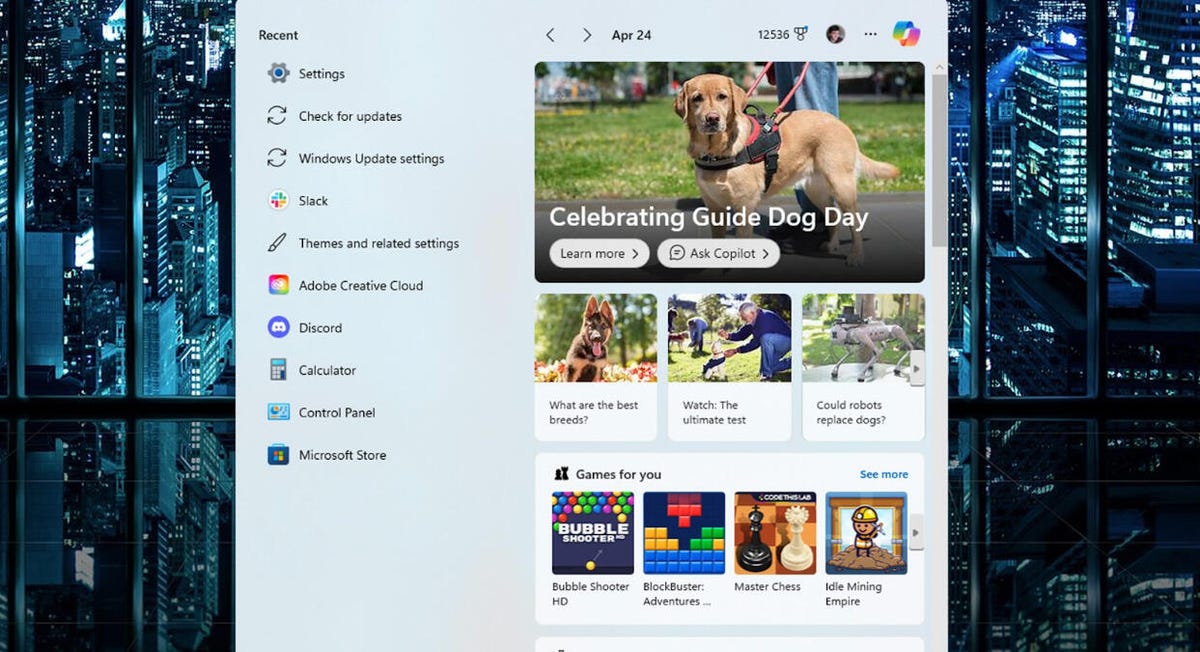
„Windows 11“ paieškos vartotojo sąsajoje taip pat yra skelbimų.
Skelbimai sistemoje „Windows“ nėra naujiena
Meniu Pradėti yra naujausia „Microsoft“ plano įtraukti skelbimus į kuo daugiau „Windows“ dalių auka. Tačiau reklama operacinėje sistemoje buvo jau seniai. Microsoft Search UI rekomenduoja žiniatinklio straipsnius, programas, žaidimus ir kitą reklaminę medžiagą. Dažniausiai vartotojai šiuos skelbimus išjungia arba įjungia.
„Windows 10“ meniu Pradėti taip pat yra tiesioginių skelbimų, ką „Microsoft“ darė anksčiau. Tai buvo padaryta lygiai taip pat, kai reklamuojamos programos buvo rodomos kaip plytelės, kurias turėjote pašalinti rankiniu būdu, kad galėtumėte naudoti tą vietą kitiems dalykams, jei norite. Tiesą sakant, stebėtina, kad „Microsoft“ prireikė tiek laiko, kol „Windows 11“ meniu Pradėti pradėjo pridėti skelbimų.

„Windows 11“ naujinimas, pateikiamas su meniu Pradėti skelbimais, yra KB5036980.
Kada gausiu meniu Pradėti skelbimų atnaujinimą?
Naujinimas dabar pasiekiamas kaip pasirenkamas „Windows Update“ naujinimas. Tačiau „Microsoft“ nurodo naujinimą KB5036980 kaip balandžio mėnesio leidimą, todėl per ateinančias kelias savaites jis turėtų būti pradėtas naudoti visiems. Mano įrenginys automatiškai įdiegė naujinimą trečiadienį, todėl tai neprivaloma visiems.
Atidarę galite patikrinti, ar jį įdiegėte Windows “naujinimo Ir tada jūsų patvirtinimas Atnaujinti istoriją. Jei pasirodo KB5036980, naujinimas įdiegtas. Jei norite jį įdiegti patys, eikite į „Windows“ naujinimas > Išplėstinės parinktys > Pasirenkami naujinimai Norėdami pamatyti, ar yra.
Nepriklausomai nuo to, ar tai trečiadienis, ar ketvirtadienis, naujinimas galiausiai pasirodys, nes tai yra oficialus „Windows 11“ naujinimas. Jokiu būdu to negalima apeiti. Jei norite, kad sistema būtų atnaujinta, galiausiai turėsite atnaujinti.
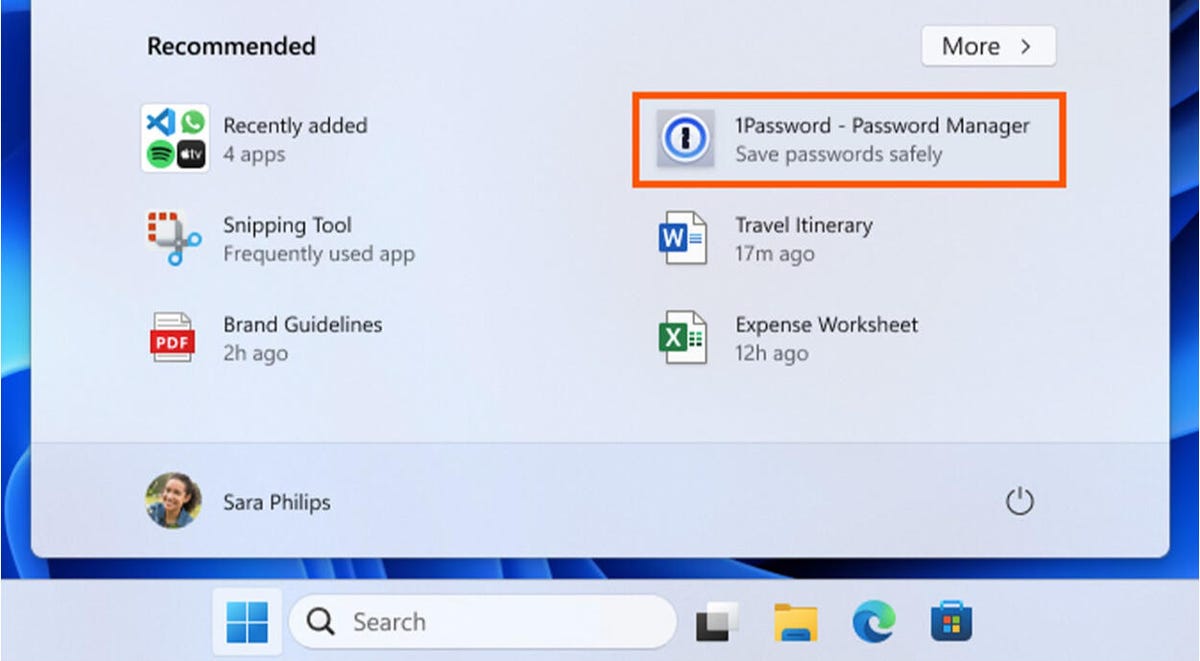
„Microsoft“ pradžios meniu skelbimuose bus programų rekomendacijų.
Kaip atrodo nauji skelbimai?
Meniu Pradėti skiltis Rekomenduojama atrodys lygiai taip pat, kaip dabar. Tačiau kartais pamatysite programos rekomendaciją. Nesunku to nepaisyti, ypač jei rekomenduojamą skyrių nenaudojate dažnai.
Atrodo, kad aplinkui plaukioja du dizainai. „Microsoft“ reklaminėje medžiagoje rodomas aukščiau pateiktas dizainas, kuriame matysite programą su programos piktograma ir logotipu. Pavyzdyje reklamuojama programa yra 1Password su žyma „Saugiai išsaugokite slaptažodžius“. Paspaudę ant jo, būsite nukreipti į „Microsoft Store“, kur iškart būsite nukreipti į „1Password Store“ puslapį, kad galėtumėte jį atsisiųsti. Jei nepaisysite skelbimo, jis ten nekenksmingai liks.
Tai buvo kitas dizainas Aptiko „Windows Latest“.. Jo ekrano kopijos atrodo kaip aukščiau, išskyrus tai, kad šalia logotipo yra mažas langelis su užrašu „Remiama“ ir kita informacija.
Naudodami kitas meniu Pradėti rekomendacijas vartotojai gali jas spustelėti dešiniuoju pelės mygtuku ir atmesti rekomendaciją. Tai gali būti taikoma ir reklamai, tačiau kol ji nebus paskelbta plačiajai visuomenei, tai nebuvo išbandyta.
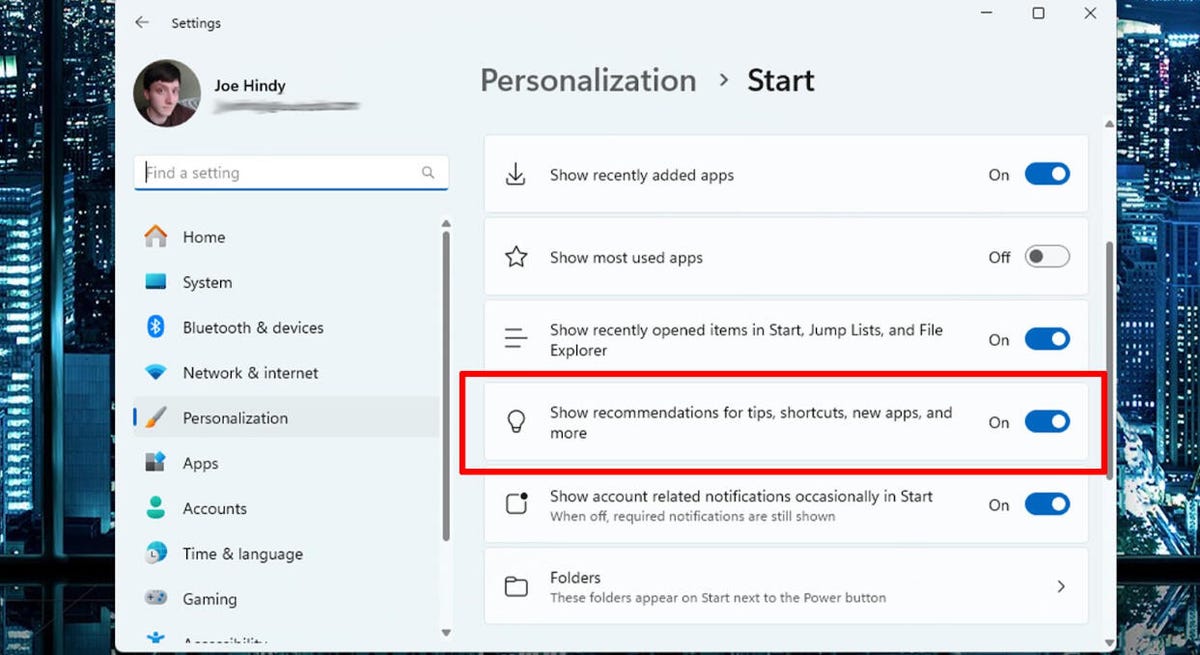
Meniu Pradėti skelbimų išjungimo nustatymas yra „Windows 11“ nustatymų programos skiltyje Pradėti.
Kaip išjungti meniu Pradėti skelbimus?
„Microsoft“ įtraukė būdą, kaip pašalinti skelbimus iš „Windows 11“. Štai lengviausias būdas išjungti meniu Pradėti skelbimus.
- Atidarykite meniu Pradėti.
- Dešiniuoju pelės mygtuku spustelėkite bet kurią tuščią vietą, tada spustelėkite Pradėti Nustatymai
- Slinkite žemyn, kol rasite Peržiūrėkite naujų patarimų, sparčiųjų klavišų, programų ir kt. rekomendacijas.
- Perjungti šį nustatymą.
Šį nustatymą taip pat galite pasiekti atidarę „Windows“ nustatymus ir eidami į Personalizavimas > Pradėti. Arba galite paspausti klaviatūros „Windows“ klavišą ir įvesti tekstą Pradėti Nustatymai Norėdami jį rasti ieškodami.
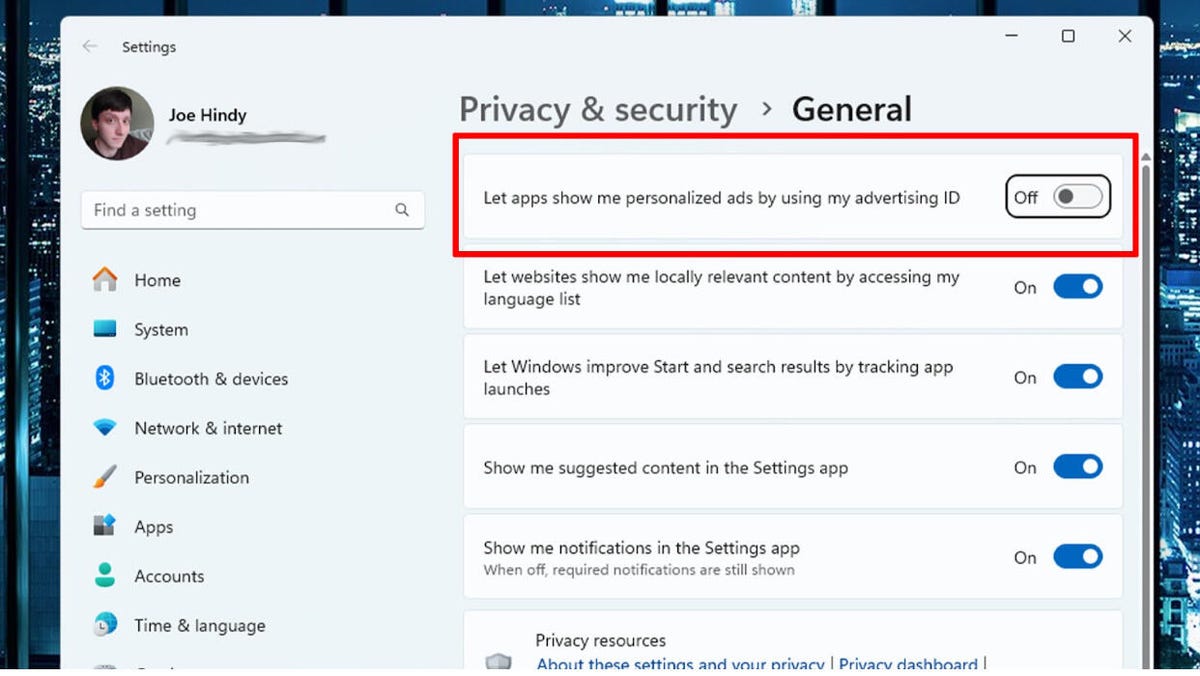
Išjungus reklamavimo ID nustatymą, „Microsoft“ negalės bendrinti informacijos apie jus su trečiosiomis šalimis.
Darykite tai, kol tai darysite
„Windows“ sąrankos metu jūsų bus paklausta, ar norite, kad „Microsoft“ bendrintų jūsų reklamavimo ID su trečiosiomis šalimis, kad galėtumėte geriau taikyti rodomus skelbimus. Idėja dalytis asmenine informacija su neįvardintomis trečiosiomis šalimis priverčia daug žmonių nerimauti, todėl daugelis žmonių šį nustatymą išjungia. Štai kaip:
- Atsidaro „Windows“ nustatymai.
- Eiti į Privatumas ir sauga > Bendra.
- Rasti Leisti programoms rodyti man suasmenintus skelbimus naudojant mano reklamavimo ID Ir pakeisk.
Šį nustatymą taip pat galite rasti atidarę „Windows“ paiešką ir įvedę „Reklamos ID“, kad iškart pasiektumėte nustatymą. Tai atlikus, „Microsoft“ neturėtų nieko bendrinti su trečiųjų šalių reklamuotojais, o tai reiškia, kad visi jūsų rodomi skelbimai nebus pritaikyti tiesiogiai jums.

“Organizatorius. Rašytojas. Blogio kavos vėpla. Bendras maisto evangelistas. Visą gyvenimą alaus gerbėjas. Verslininkas.”





/cdn.vox-cdn.com/assets/4286037/IMG_8743_-_Version_2__1_.jpg)
